Meilleures solutions pour réparer aucun son sur iPhone
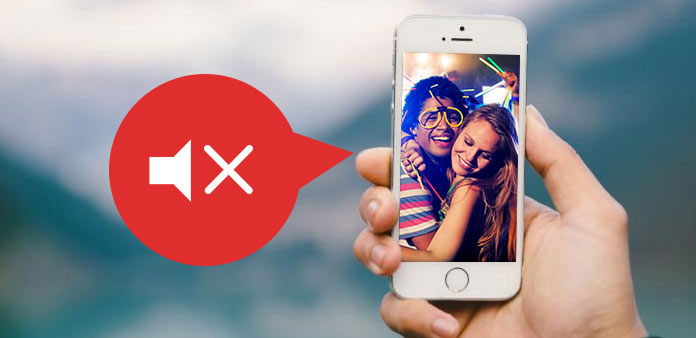
L'iPhone n'est pas seulement un gadget de communication, mais également un appareil de divertissement. Presque toutes les fonctionnalités de l'iPhone concernent le son. Si le son ne fonctionne pas sur iPhone, les utilisateurs ne peuvent pas écouter de la musique, visionner des vidéos, passer des appels téléphoniques, recevoir des notifications à temps, etc. En fait, ce bug n'est pas rare. De nombreux utilisateurs ont signalé qu'il n'y avait pas de son sur l'iPhone. Si vous êtes victime d'iPhone pas de son, vous trouverez notre article utile. Nous allons analyser les facteurs à l'origine du blocage du son de l'iPhone. De plus, vous pouvez apprendre les meilleures solutions pour résoudre ce problème dans différentes situations.
Partie 1. Les facteurs 5 provoquent le silence de l'iPhone
Il y a plusieurs raisons pouvant mener à aucun son sur les iPhones. Et nous résumons les principaux facteurs ci-dessous.
- 1. Dommages matériels. Un iPhone est une collection de composants variés. Ces composants numériques, y compris le haut-parleur, sont vulnérables. L'humidité et la chute peuvent causer des dommages physiques.
- 2. Mode silence L'iPhone a un bouton pour activer le mode silence. Si vous appuyez accidentellement sur le bouton, votre iPhone passera en mode silence et aucun son sur iPhone bien sûr.
- 3. Conflits d'applications Parfois, une application peut entrer en conflit avec iOS, le modèle iPhone ou une autre application. Le conflit rendra l'iPhone silencieux aussi. De plus, si vous désactivez le son dans une application, telle qu'une application musicale, vous ne pouvez pas entendre le son dans d'autres applications si vous n'augmentez pas le volume.
- 4. Mise à jour logicielle. De manière générale, Apple corrigera les bogues dans les mises à jour iOS. Mais parfois, la mise à jour logicielle peut entraîner de nouveaux problèmes, comme la privation de son iPhone.
- 5. Erreurs inconnues.
Outre les dommages matériels, les solutions recommandées ci-dessous ne peuvent réparer aucun son sur iPhone pour une raison quelconque.
Partie 2. 5 Basic conseils de dépannage pour réparer l'iPhone n'a pas de son
Comme je l’ai déjà dit, certains réglages de préférences pourraient conduire à l’iPhone sans aucun son. Avant de passer aux solutions techniques, vous devez d'abord procéder à un dépannage de base.
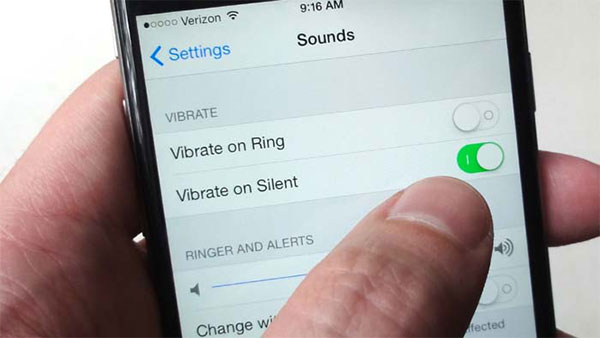
- 1. Vérifiez le bouton du mode silencieux, situé au-dessus des boutons de volume. Si la marque rouge apparaît, vous devrez la basculer et désactiver le mode silencieux.
- 2. Ouvert Control Center et vérifier la AirPlay. Si vous reflétez votre iPhone sur un autre appareil via AirPlay, vous constatez que le son ne fonctionne pas sur l’iPhone.
- 3. Éteindre Bluetooth in Paramètres app. Une fois que le Bluetooth est allumé et correspond à un appareil supplémentaire, le son de l'iPhone sera transmis à l'appareil supplémentaire.
- 4. Aller à Paramètres-> Sons et déplacez le curseur de volume vers la gauche et la droite pour activer le son sur iPhone.
- 5. Testez l'enceinte iPhone dans différentes applications. S'il n'y a pas de son sur l'application iPhone FaceTime, vous pouvez l'essayer sur l'application Vidéos ou l'application musicale.
Une fois que vous avez terminé les étapes ci-dessus, votre iPhone garde le silence, vous devriez passer à la partie suivante.
Partie 3. Réparer le système iOS pour ne plus avoir de son sur iPhone
Comme vous pouvez le voir, il est plutôt compliqué de diagnostiquer quels facteurs font que l’iPhone ne sonne pas. Et tous les utilisateurs d'iPhone ne sont pas à la pointe de la technologie. Nous avons donc besoin d'un outil intelligent pour vérifier et réparer l'iPhone. Tipard Restauration de Système iOS pourrait répondre à ces exigences. C'est un outil professionnel de réparation iOS. iOS System Recovery peut analyser et réparer divers problèmes logiciels en utilisant la technologie avancée en un seul clic. Et vous n'avez pas à vous soucier de la perte de données.
Comment résoudre le problème de l'absence de son sur iPhone
Installation du logiciel
Téléchargez et installez la récupération de système iOS correspondante sur votre ordinateur.
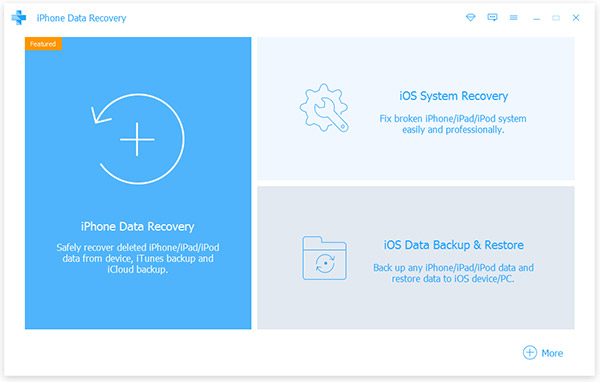
connexion iPhone
Branchez l'iPhone sans son sur votre ordinateur avec un câble USB. Lancez iOS System Recovery, il identifiera automatiquement votre téléphone.
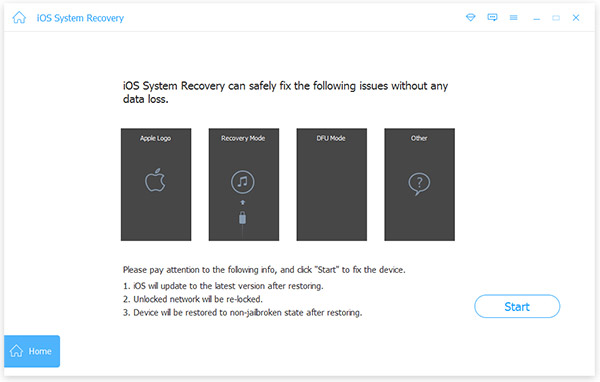
Diagnostic iPhone
Une fois connecté, cliquez sur le bouton Accueil bouton sur l'interface pour vérifier les problèmes de votre iPhone. Le programme de récupération iOS vous montrera les configurations de base de votre téléphone.
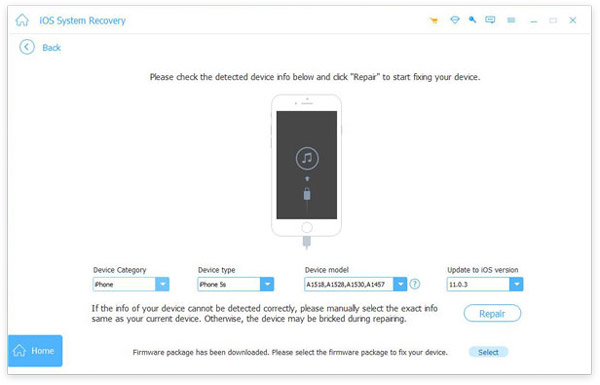
Conseil: Si quelque chose ne va pas, vous devrez le corriger.
Réparer le système iOS
Enfin, frappez le réparation bouton pour résoudre les problèmes et mettre à jour vers la dernière version d'iOS.
Quelques secondes plus tard, vous pouvez profiter de votre musique préférée sur votre iPhone comme d'habitude.
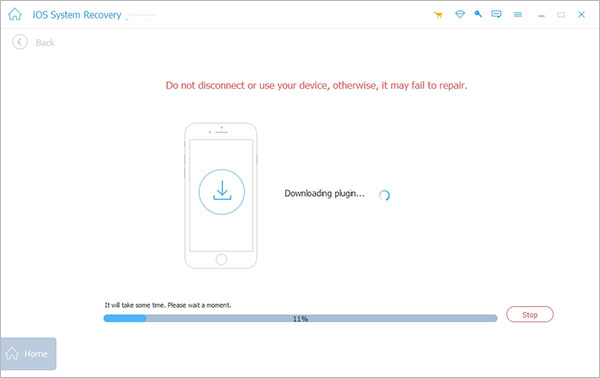
Partie 4. Factory Reset pour réparer l'iPhone n'a pas de son
ITunes est un outil utile pour gérer iPhone et iPad. Outre la sauvegarde, vous pouvez également utiliser iTunes pour réparer iOS en rétablissant les paramètres d'usine. Rappelez-vous que cette méthode effacera tous les fichiers et paramètres personnels de votre téléphone, de sorte que vous feriez mieux de sauvegarder votre iPhone avec Tipard iPhone Transfert .
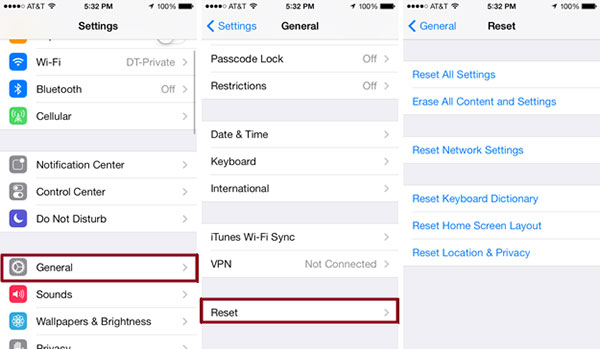
Étape 1: Connectez l'iPhone à votre ordinateur et exécutez iPhone Transfer Ultimate. Sélectionnez les fichiers que vous souhaitez sauvegarder et cliquez sur le bouton Exporter vers PC option Exporter vers menu.
Étape 2: Après la sauvegarde, ouvrez la dernière version d'iTunes et attendez qu'elle détecte votre téléphone.
Étape 3: Cliquez sur le iPhone icône sur le ruban en haut et aller à la Résumé panneau de la barre latérale gauche. appuie sur le Restaurer l'iPhone bouton puis appuyez sur la Restaurer bouton à nouveau sur la fenêtre de confirmation. Ensuite, iTunes effacera votre téléphone et installera la dernière version d'iOS.
Étape 4: Après la réinitialisation, vous pouvez retirer votre iPhone de votre ordinateur. Redémarrez l'iPhone et choisissez configurer comme nouvel appareil. Vous découvrirez que le problème de l'absence de son sur iPhone est résolu.
Étape 5: Lorsque vous souhaitez écouter votre musique préférée ou visionner des vidéos, vous pouvez les restaurer sur votre téléphone avec iPhone Transfer Ultimate.
Conclusion
L'iPhone est considéré comme le meilleur smartphone sur le marché aujourd'hui, mais parfois il a aussi des bugs et des problèmes. Le problème de l'absence de son sur iPhone, par exemple, est un désastre pour certains utilisateurs d'iPhone. Ce qui est plus important, c'est que ce problème peut se produire dans différentes situations, avant la mise à jour du logiciel ou après la mise à jour du logiciel. Nous avons donc partagé plusieurs méthodes pour vous aider à résoudre ce problème facilement dans cet article. ITunes est un bon moyen de réparer les erreurs de votre iPhone, mais vous devez d'abord sauvegarder votre téléphone. Si vous avez des données sensibles sur votre téléphone, nous vous recommanderons Tipard iOS System Recovery. Cela pourrait résoudre n'importe quel problème, car l'iPhone ne sonne pas et n'endommage pas les données personnelles.







